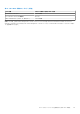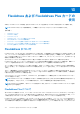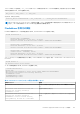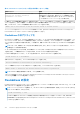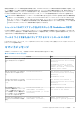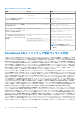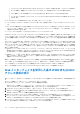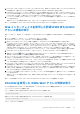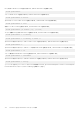Users Guide
Table Of Contents
- PowerEdge FX2およびFX2s向けDell Chassis Management Controllerバージョン2.0 ユーザーズ ガイド
- 目次
- 概要
- CMC のインストールと設定
- CMC ハードウェアの取り付け
- シャーシ設定のチェックリスト
- デイジーチェーン FX2 CMC ネットワーク接続
- 管理ステーションからのリモートアクセスソフトウェアの使用
- リモート RACADM のインストール
- Windows 管理ステーションへのリモート RACADM のインストール
- Linux 管理ステーションへのリモート RACADM のインストール
- Linux 管理ステーションからのリモート RACADM のアンインストール
- ウェブブラウザの設定
- CMC ファームウェアのダウンロードとアップデート
- シャーシの物理的な場所とシャーシ名の設定
- CMC の日付と時刻の設定
- シャーシ上のコンポーネントを識別するための LED の設定
- CMC プロパティの設定
- 前面パネルの設定
- サーバーモードでのシャーシ管理の設定
- CMC ハードウェアの取り付け
- CMC へのログイン
- ファームウェアをアップデートしている
- 署名済みの CMC ファームウェアイメージ
- CMC ファームウェアのダウンロード
- 現在インストールされているファームウェアのバージョンの表示
- CMC ファームウェアのアップデート
- DUP を使用した CMC のアップデート
- シャーシインフラストラクチャファームウェアのアップデート
- サーバー iDRAC ファームウェアのアップデート
- ウェブインタフェースを使用したサーバー iDRAC ファームウェアのアップデート
- サーバーコンポーネントファームウェアのアップデート
- Lifecycle Controller の有効化
- CMC ウェブインタフェースを使用した、サーバーコンポーネントファームウェアのアップデートタイプの選択
- ファームウェアアップデートのためのコンポーネントのフィルタ
- ファームウェアインベントリの表示
- CMC ウェブインタフェースを使用したシャーシインベントリレポートの保存
- CMC ウェブインタフェースを使用したネットワーク共有の設定
- Lifecycle Controller のジョブ操作
- サーバーコンポーネントファームウェアの再インストール
- サーバーコンポーネントファームウェアのロールバック
- サーバーコンポーネントファームウェアのアップグレード
- CMC ウェブインタフェースを使用した、ファイルからのサーバーコンポーネントファームウェアのアップグレード
- ネットワーク共有を使用したサーバーコンポーネントのシングルクリックアップデート
- ネットワーク共有アップデートモードを使用するための前提条件
- CMC ウェブインタフェースを使用した、ネットワーク共有からのサーバーコンポーネントファームウェアのアップグレード
- スケジュールされたサーバーコンポーネントファームウェアジョブの削除
- CMC を使用した iDRAC ファームウェアのリカバリ
- シャーシ情報の表示とシャーシとコンポーネントの正常性状態の監視
- CMC の設定
- CMC ネットワークインタフェースアドレスの DHCP の有効化または無効化
- DNS IP アドレス用 DHCP の有効化または無効化
- 静的 DNS IP アドレスの設定
- CMC ネットワーク LAN 設定の表示と変更
- IPv4 および IPv6 DNS の設定
- オートネゴシエーション、二重モード、ネットワーク速度の設定(IPv4 と IPv6)
- 管理ポート 2 の設定
- RACADM を使用した管理ポート 2 の設定
- 連邦情報処理標準(FIPS)
- サービスの設定
- CMC 拡張ストレージカードの設定
- シャーシグループのセットアップ
- シャーシ構成プロファイル
- シャーシ設定プロファイルを使用した RACADM での複数の CMC の設定
- RACADM を使用した複数の CMC の設定
- サーバーの設定
- スロット名の設定
- iDRAC ネットワークの設定
- 最初の起動デバイスの設定
- スレッドのネットワークアップリンクの設定
- リモートファイル共有の導入
- サーバー FlexAddress の設定
- サーバー設定複製を使用したプロファイル設定の実行
- プロファイルページへのアクセス
- 保存済みプロファイルの管理
- プロファイルの追加または保存
- プロファイルの適用
- プロファイルのインポート
- プロファイルのエクスポート
- プロファイルの編集
- プロファイル設定の表示
- 保存済みプロファイル設定の表示
- プロファイルログの表示
- 完了状態とトラブルシューティング
- プロファイルの Quick Deploy
- サーバープロファイルのスロットへの割り当て
- 起動 ID プロファイル
- 起動 ID プロファイルの保存
- 起動 ID プロファイルの適用
- 起動 ID プロファイルのクリア
- 保存起動 ID プロファイルの表示
- 起動 ID プロファイルのインポート
- 起動 ID プロファイルのエクスポート
- 起動 ID プロファイルの削除
- 仮想 MAC アドレスプールの管理
- MAC プールの作成
- MAC アドレスの追加
- MAC アドレスの削除
- MAC アドレスの非アクティブ化
- シングルサインオンを使った iDRAC の起動
- サーバーステータスページからのリモートコンソールの起動
- ストレージスレッドの設定
- アラートを送信するための CMC の設定
- ユーザーアカウントと権限の設定
- シングルサインオンまたはスマートカードログイン用 CMC の設定
- システム要件
- シングルサインオンまたはスマートカードログインの前提条件
- Kerberos Keytab ファイルの生成
- Active Directory スキーマ用の CMC の設定
- SSO ログイン用のブラウザの設定
- スマートカードでログインするためのブラウザの設定
- RACADM を使用した Active Directory ユーザー用 CMC SSO ログインまたはスマートカードログインの設定
- ウェブインタフェースを使用した Active Directory ユーザーの CMC SSO またはスマートカードログインの設定
- Keytab ファイルのアップロード
- RACADM を使用した Active Directory ユーザー用 CMC SSO ログインまたはスマートカードログインの設定
- コマンドラインコンソールを使用するための CMC の設定
- FlexAdress および FlexAddress Plus カードの使用
- ファブリックの管理
- VLAN Manager の使用
- 電力の管理と監視
- PCIe スロットの設定
- トラブルシューティングとリカバリ
- よくあるお問い合わせ(FAQ)
○ ファブリック A には、取り付けられている入力 / 出力ファブリックのタイプが表示されます。ファブリック A が有効に
なっている場合、未使用スロットにはファブリック A 用にシャーシ割り当ての MAC アドレスが表示されます。
○ iDRAC 管理コントローラは管理ファブリックの一部とみなされ、残りのファブリックと共に表示されます。
○ コンポーネントに対するチェックマークは、ファブリックで FlexAddress または FlexAddressPlus が有効になっているこ
とを示します。
● NIC アダプター ポートで使用中のプロトコル。たとえば、LAN、iSCSI、FCoE など。
● シャーシ内スロットのファイバチャネルワールドワイド名(WWN)設定および MAC(メディアアクセスコントロール)アド
レス。
● MAC アドレスの割り当てタイプおよび現在アクティブなアドレス タイプ(サーバー割り当て、FlexAddress、または I/O アイデ
ンティティー MAC)。緑のチェック マークは、アクティブなアドレス タイプ(サーバー割り当て、シャーシ割り当て、リモー
ト割り当てのいずれか)を示します。
● パーティショニングをサポートしているデバイスの NIC パーティションのステータス
WWN/MAC アドレス インベントリーは、Web インターフェイスまたは RACADM CLI を使用して表示することができます。インタ
ーフェイスに応じて MAC アドレスをフィルタリングし、その機能やパーティションに対してどの WWN/MAC アドレスが使用され
ているかを確認できます。アダプターで NPAR が有効になっている場合は、どのパーティションが有効または無効かを確認できま
す。
Web インターフェイスを用いると、特定スロットの WWN/MAC アドレス情報を[[FlexAddress]]ページに表示することができま
す([[サーバー概要]] > [[スロット<x>]] > [[セットアップ]] > [[FlexAddress]]の順にクリック)。すべてのスロットおよ
びサーバーの WWN/MAC アドレス情報は、[[WWN/MAC サマリー]]ページを用いて表示することができます([[サーバー概要]]
> [[プロパティ]] > [[WWN/MAC]]の順にクリック)。両方のページから、WWN/MAC アドレス情報を、基本モードまたは拡
張モードで表示できます。
● [基本モード] — このモードでは、サーバー スロット、ファブリック、プロトコル、WWN/MAC アドレス、パーティション状
態を表示することができます。WWN/MAC アドレスのフィールドには、アクティブな WWN/MAC アドレスのみが表示されま
す。表示されたフィールドの一部またはすべてを使用してフィルタリングできます。
● [詳細モード] — このモードでは、基本モードで表示されるすべてのフィールド、およびすべての MAC タイプ(サーバー割り
当て、FlexAddress、および I/O アイデンティティー)を表示することができます。表示されたフィールドの一部またはすべて
を使用してフィルタリングできます。
基本モードと詳細モードの両方で、WWN/MAC アドレス情報は、折りたたまれた状態で表示されます。スロットに対する
をク
リックするか、[[すべてを展開/折りたたむ]]をクリックして、特定のスロット、またはすべてのスロットの情報を表示します。
シャーシ内の全サーバーの WWN/MAC アドレス情報をローカルフォルダにエクスポートすることも可能です。
各フィールドの詳細については、CMC for Dell PowerEdge FX2/FX2s
のオンライン
ヘルプ
を参照してください。
Web インターフェイスを使用した基本 WWN または MAC
アドレス情報の表示
各サーバースロット、またはシャーシ内の全サーバーの WWN/MAC アドレスを基本モードで表示するには、次の手順を実行しま
す。
1. [サーバー概要] > [ プロパティ ] > [ WWN/MAC] をクリックします。
[WWN/MAC サマリ] ページに、WWN/MAC アドレス情報が表示されます。
または、[[サーバー概要]] > [[スロット<x>]] > [[セットアップ]] > [[FlexAddress]]をクリックして、特定のサーバー
スロットの WWN/MAC アドレス情報を表示します。[[FlexAddress]]ページが表示されます。
2. [WWN/MAC アドレス] 表で [エクスポート] をクリックして、ローカルに WWN/MAC アドレスを保存します。
3. 特定スロットに対する
または[[すべて展開/折りたたむ]]をクリックして、WWN/MAC アドレス表内の特定のスロット、
またはすべてのスロットについての属性を展開または折りたたみます。
4. [表示] ドロップダウンメニューから [基本] を選択して、WWN/MAC アドレスの属性をツリービューで表示します。
5. [サーバースロット] ドロップダウンメニューから、それぞれ [すべてのサーバー] または特定のスロットを選択して、すべ
てのサーバーまたは特定のスロット内のサーバーに対する WWN/MAC アドレスの属性を表示します。
6. [ファブリック] ドロップダウンメニューから、1 つのファブリックタイプを選択して、そのサーバーに関連付けられているす
べて、または特定タイプの管理ファブリックまたは I/O ファブリックの表示します。
128 FlexAdress および FlexAddress Plus カードの使用